PC折腾及服务器相关搭建记录
网络
X-WRT 路由器配置
小米R3G路由器 刷了不死和X-WRT的固件
USB接随身Wifi
http://192.168.15.1/ 进入后台
网络 > 接口 > 添加新接口 > 名称:随便填 > 协议:DHCP客户端 > 设备:以太网适配器:“eth2”
防火墙设备 > WAN > 保存
IPv6加载问题
路由器的接口配置中,发现如果打开了WAN6,也就是IPV6, 使用时部分图片加载不出来,部分网页卡顿,可以直接停止WAN6口,对网速基本没有影响,除非有NAS,内网穿透等特殊需求,也可以尝试三种方法:
- 用光猫拨号(宽带安装员默认采用),路由器连接光猫,路由器的IPV6应该选择“桥接”
- 光猫设置为桥接,路由器连接光猫,用路由器拨号,路由器的IPV6应该选择“宽带拨号上网”,并勾选“复用IPv4拨号链路”
- 网络 > 接口 > LAN > 编辑 > DCHP服务器 > IPv6配置 > 三个服务都改成中继模式
网络 > 接口 > WAN > 编辑 > DCHP服务器 > IPv6配置 > 指定的主接口:勾选 > 三个服务都改成中继模式
网络 > 防火墙 > 全部选接受
然后无线设备也可以使用ipv6了
对于中国电信智能网关,光猫的管理页面有两个地址都是192.168.1.1,但是端口不同,一个是80端口的,不能使用高级设置,另外一个地址的端口是8080端口的,即地址为192.168.1.1:8080,也可以直接点登录页面的快速装维入口
ipv6诸多问题&解决办法
学术加速
Windows
- 找一个合适的梯子,建议直接买付费的,稳定快速,推荐 SpaPort或yctf, 购买后会得到一个订阅地址,类似于
https://.../.../.ini,之后把这个地址填进软件,即可成功挂上梯子 - 下载软件:Clash.for.Windows,解压后双击
Clash for Windows.exe打开软件 (备用下载链接:Clash,解压密码12345) - 点击左侧的
配置,在顶部的输入栏中粘贴你复制的Clash订阅地址后点击下载, 显示绿色的成功之后,点击你刚导入的配置(名字一般是梯子的名称,如SpaPort) - 点击左侧的
代理,点击上方的Rule,一般选择手动选择内的节点即可,不同的节点名称代表不同地区的服务器,可以点右上方的WiFi图标进行测速,哪个延迟低选哪个节点(用ChatGPT不能选香港),超时就是那个节点挂了,节点随时有失效可能,注意切换 - 点击左侧的
主页,打开下面系统代理的开关,即成功加速,左上角会显示实时流量,建议在设置>快捷键中将系统代理设为Ctrl+W, 按需随时开关,节约流量
(注意:在系统代理的开关打开的情况下关闭软件,将会出现电脑连不上网的情况,此时重新打开Clash即可解决,因此,建议也打开开机自启动的开关,保持Clash后台常驻)
至此,即可流畅登录Github上传或下载代码,以及在终端中安装各种工具包,避免了换源等繁琐操作
Android
下载ClashforAndroid
配置 > 右上角+号 > URL > 填入订阅链接 > 保存 > 回主界面点启动
选代理,点一下右上角的⚡将进行测速,数字越小的节点延迟越低
Linux
Clash.for.Windows-x64-linux.tar.gz 可用于Ubuntu,
解压缩,进入文件夹终端,运行./cfw,即可打开软件
Ubuntu设置-网络代理设为手动,将http/https代理指向clash默认端口7890:HTTP代理:127.0.0.1 7890 HTTPS代理:127.0.0.1 7890
创建软件快捷方式(Optional)
1 | wget https://github.com/Z-Siqi/Clash-for-Windows_Chinese/blob/main/image/image_clash.png # 下载clash icon做为桌面图标 |
最终就能实现通过图标打开
远程串流
使用Sunshine + Moonlight 来实现毫秒级延迟的远程串流
PC端安装Sunshine
远控端安装MoonLight (安卓)
然后连接同一个网络即可
配置SSH
1 | #更新软件 |
vscode安装插件:Remote - SSH
登录ubuntu用户:ssh username@10.99.1.55
例如主用户XXX:
ssh XXX@10.99.1.55
密码:XXX204
拯救者R720-15IKBN
1 | 制造商: LENOVO |
高中毕业17年暑假购入的拯救者R720-15IKBN,21年加过一条和原装同款的8G内存条组成双通道(155),网卡换成了Intel AX200(108),22年把原装的128g固态换成了闪迪的1T(619,现在价格都降一半了),硅脂换了2-3次,研一拿来跑深度学习,现在还用c口转dp连着一台2k144显示器,属实难为这个1050ti了;现在外壳都好几处开裂,屏幕好几条黑线,但是嫌换屏幕麻烦且贵,凑合着再用最后一年陪我写完毕业论文吧.
工具:
拯救者工具箱 Lenovo Legion Toolkit
拯救者R720如何恢复原厂系统

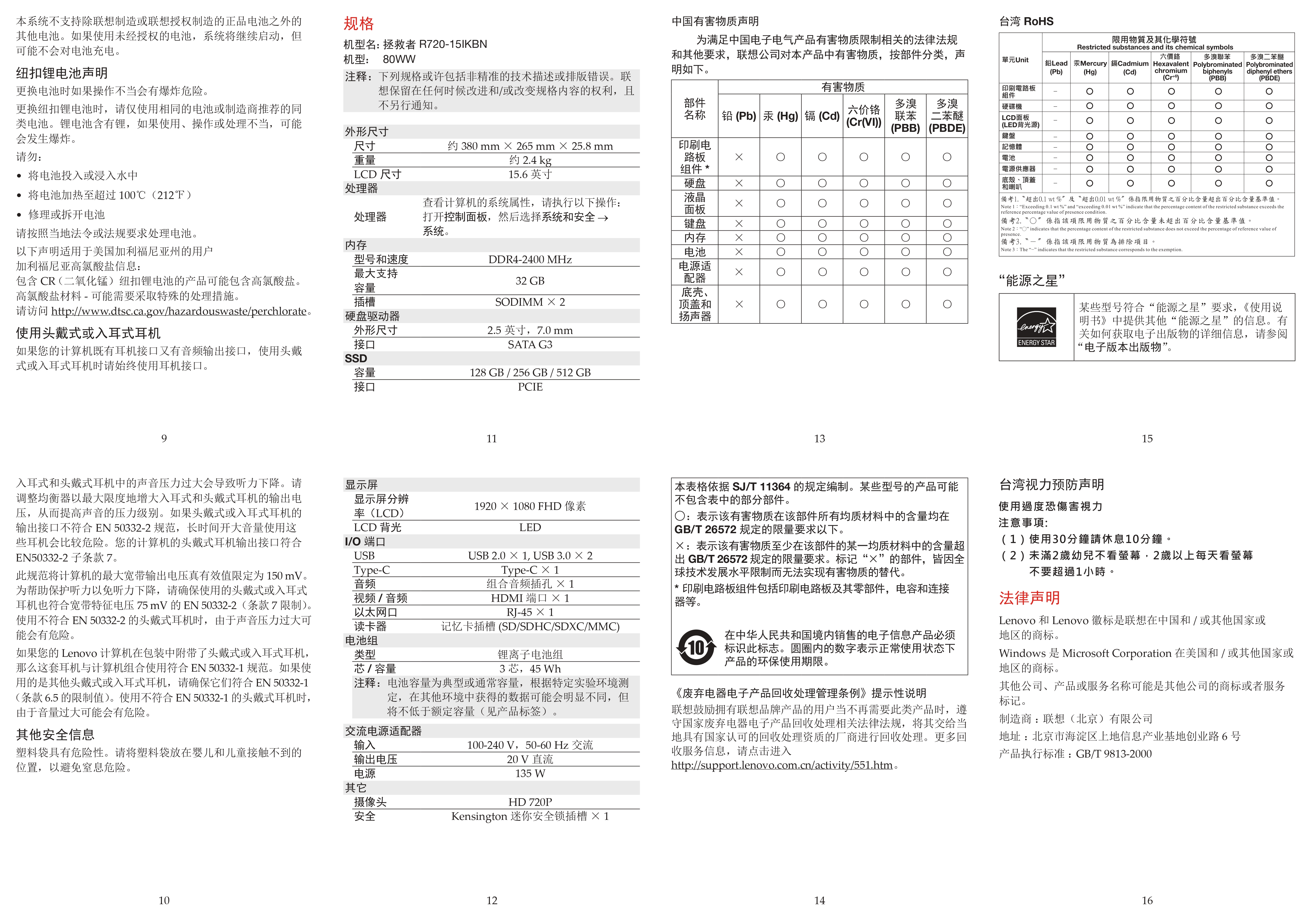
珂芝863(K75)说明书中文-更新7-28 (kzzi.com)
电脑小技巧
win10定时任务
win+r打开运行框,输入taskschd.msc,回车进入任务计划程序
例如打开特定的网页:
程序/脚本:C:\Program Files (x86)\Microsoft\Edge\Application\msedge.exe
添加参数(可选):https://live.douyin.com/473159801229?camera_id=0开机启动
win+r 输入shell:startup
例如开机即打开校园网:右键空白处——新建快捷方式,输入http://login.hnust.cn/,命名随意Microsoft-Activation-Scripts激活
irm https://get.activated.win | iexwindows 步骤记录器
Win + R > PSR,打开步骤记录器页面。
点击【开始记录】按钮,录制步骤
Debug
桌面闪烁,底部任务栏跟着刷新,造成的因素有许多可能,硬件显卡驱动的问题,以及刷新率,explorer资源管理器,注册列表问题,病毒问题
初步测试:win+R一直在闪烁,输入一个字母,然后又不能输入了,需要重新在下次刷新前点击,抢在刷新前,点击接着输入。意味着只要点的快,还是可以打开点东西的。Ctrl键+Alt键+Delete键,可以进入管控,打开任务资源管理器,重启explorer资源管理器,毫无效果。
打开任务资源管理器 > 运行新任务 > 输入cmd>sfc /scannow(扫描修复系统文件)解决
Windows使用VoiceMeeter实现音频多路输出
如果有多组音箱,可以用VoiceMeeter的虚拟输出实现多声道输出
下载:Voicemeeter-banana
参考视频:VoiceMeeter组多设备详细教程
我的配置:
